首页
win10怎么安装杜比音效?win10安装杜比音效教程
win10怎么安装杜比音效?win10安装杜比音效教程
2022-09-28 22:24:49
来源:互联网
作者:admin
win10系统有了杜比音效的加持,小伙伴更爱开音箱了。来曲美妙的旋律,在无比优美的音乐海洋了旋转跳舞是再惬意不过。那么win10的杜比音效要怎么安装呢,来看下教程吧。

win10安装杜比音效的方法
1、首先请自行度娘“杜比v4”下载。
2、卸载板载声卡驱动及音效软件。
3、然后将驱动自动安装功能禁用掉!!!
(正常系统也推荐禁用掉,比如我之前的本子自动更新显卡驱动,然后最低亮度直接黑屏,那个版本驱动存在问题,后期驱动完美解决,所以不推荐让它自动安装驱动,以免出现不稳定情况)
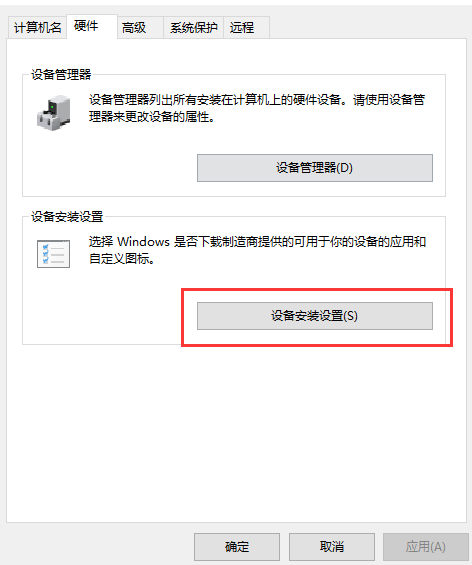
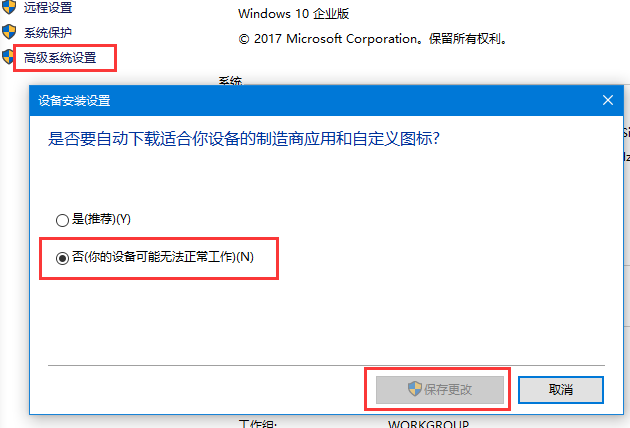
4、打开安装包(释放文件),最后一步不勾选!
然后按住SHIFT重启,选择高级启动-禁用驱动签名(重启后第七项,按数字键7就行了)
开机后安装这两个文件(我的是x64系统所以打开的是x64文件夹)
依次安装这两个文件,安装时全都选择DHT(Release)
(备注:第二个安装的时候先勾选一下下面的点哦,也是选择DHT这个)
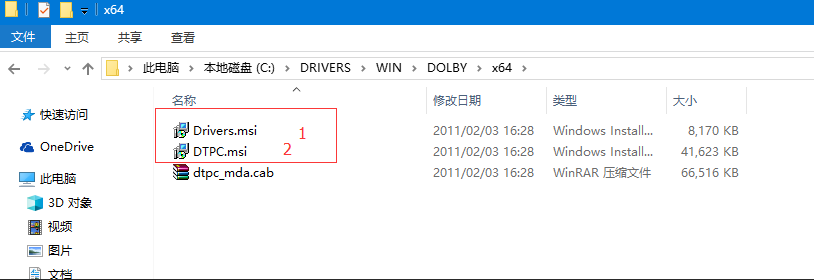
5、安装完就可以直接使用了!!!!
最后附上我的设置:
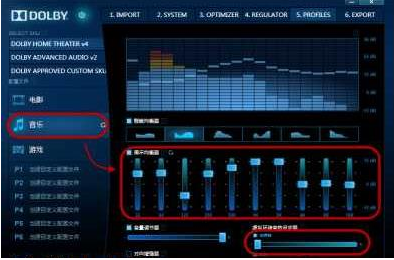
本站为您带来win10安装杜比音效的方法就说到这了,希望可以解决掉您的困惑。
精品游戏
换一批
